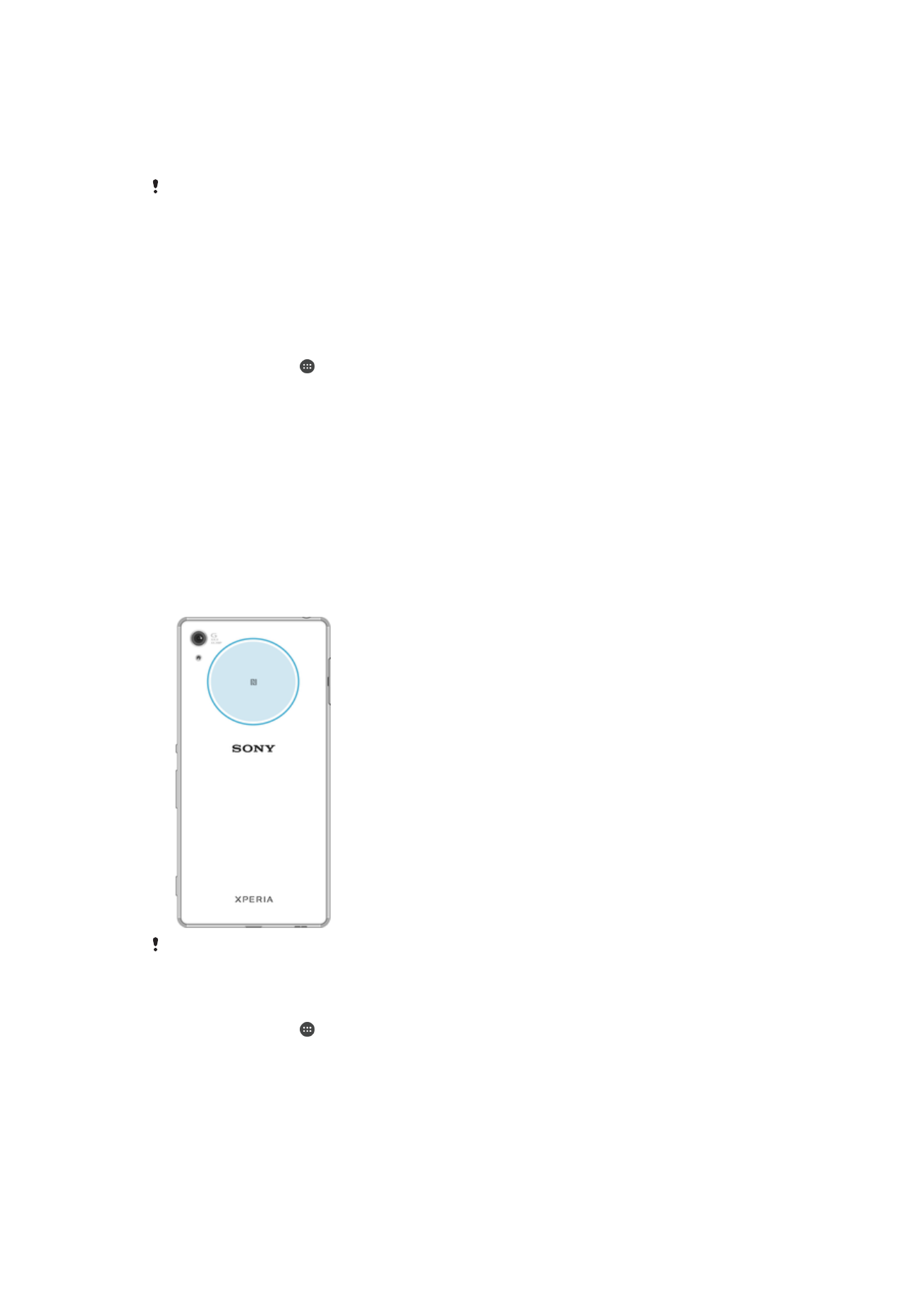
NFC
使用近場通訊
(NFC)與其他裝置分享資料,如影片、相片、網頁地址、音樂檔案或聯絡
人。您亦可以使用
NFC 來掃描標籤,以了解更多有關產品或服務的資料,以及掃描可
啟動裝置某些功能的標籤。
NFC 是一種最大範圍為一厘米的無線技術,因此分享資料的裝置必須相互靠近放置。在
使用
NFC 前,您必須先開啟 NFC 功能,而裝置的屏幕也必須為已啟用。
NFC 偵測區域位於裝置背面。將您的裝置靠近另一裝置或 NFC 讀取器,讓兩個 NFC 偵
測區域互相接觸。
NFC 並非在所有國家或地區均有提供。使用特定應用程式時,就算裝置已切換至關閉,部分
NFC 功能仍可能會啟用。請注意,並非所有裝置均支援此功能。
啟用或停用 NFC 功能
1
在主屏幕中,輕按 。
2
尋找並輕按設定
> 更多。
3
輕按 NFC 滑桿。
114
這是本出版的內部版本。
© 只印製作私人用途。
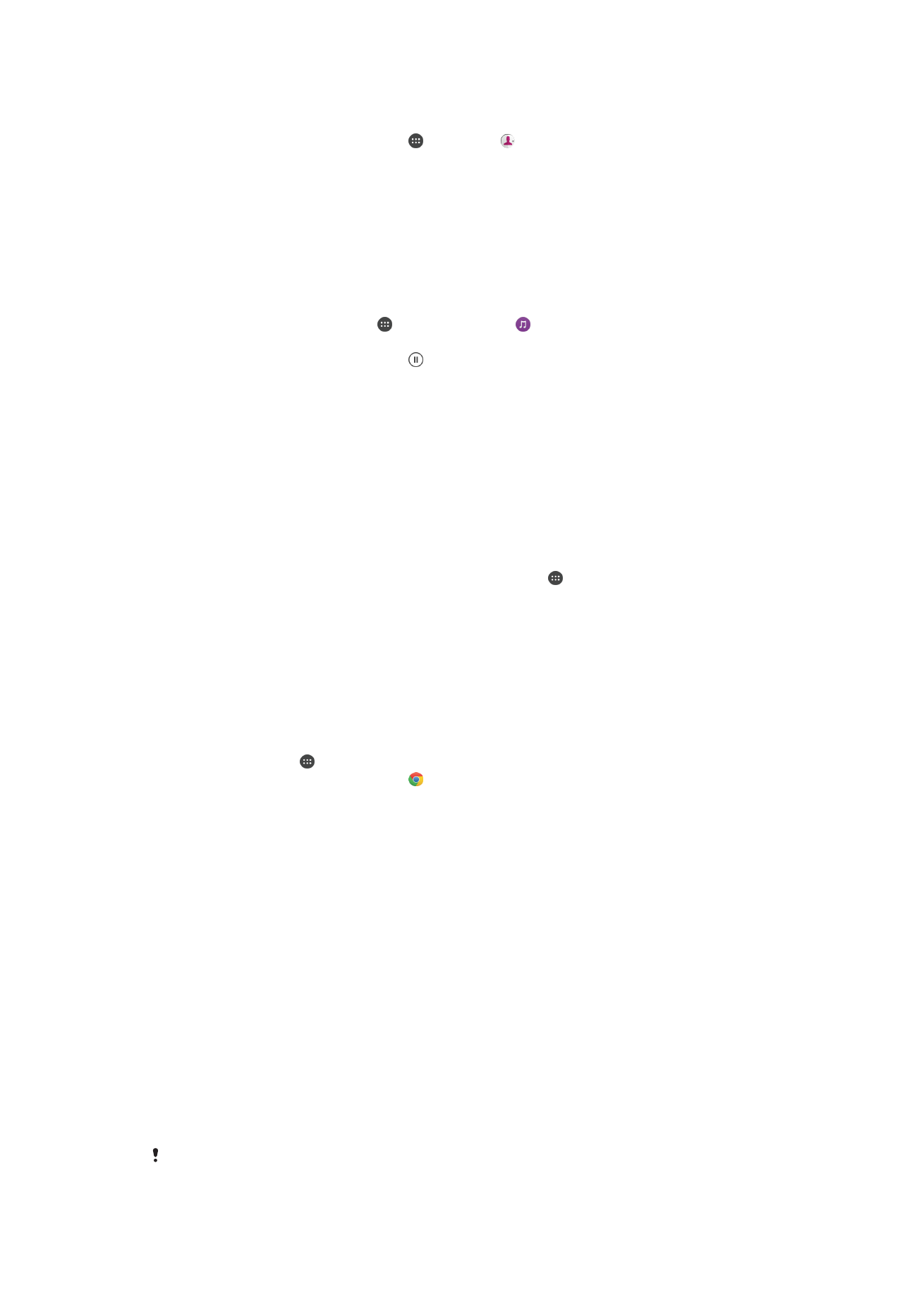
使用 NFC 與另一部裝置分享聯絡人
1
確保兩部裝置已開啟
NFC 功能,而且兩個屏幕已啟動且已解鎖。
2
要查看聯絡人,請到主屏幕,輕按 ,然後輕按 。
3
按想要分享的聯絡人。
4
將您的裝置與接收裝置互相靠近,讓各裝置的
NFC 偵測區域接觸。當兩部裝置
連線,將出現聯絡人的縮圖。
5
輕按縮圖以開始傳輸。
6
傳送完成後,聯絡人資料就會儲存在接收裝置上,並在屏幕上顯示出來。
使用 NFC 與另一部裝置分享音樂檔案
1
請確定您的裝置和接收裝置均已開啟
NFC 功能,而且兩部裝置的屏幕都已啟動
且已解鎖。
2
如要開啟音樂應用程式,輕按 ,然後尋找並輕按 。
3
選擇音樂類別,然後瀏覽至您要分享的曲目。
4
輕按曲目即可播放。然後您可輕按 以暫停播放曲目。不論曲目是在播放中還是
暫停,系統都會繼續傳輸。
5
請確保曲目以全屏幕顯示。
6
將您的裝置與接收裝置互相靠近,讓各裝置的
NFC 偵測區域接觸。當兩部裝置
互相連接時,畫面上將會出現曲目縮圖。
7
輕按縮圖以開始傳輸。
8
傳送完成後,音樂檔案就會儲存在接收裝置上。
9
如要顯示音樂檔案,您可輕按兩下狀態列開啟通知面板,然後輕按傳輸已完成傳
送完成。
使用 NFC 與另一部裝置分享相片或影片
1
確保兩部裝置已開啟
NFC 功能,而且兩個屏幕已啟動且已解鎖。
2
要查看手機中的相片和影片,請進入您的主屏幕,輕按 ,然後尋找並輕按相
簿。
3
輕按您要分享的相片或影片。
4
將您的裝置與接收裝置互相靠近,讓各裝置的
NFC 偵測區域接觸。當兩部裝置
互相連接時,將出現相片或影片的縮圖。
5
輕按縮圖以開始傳輸。
6
傳送完成後,相片或影片就會儲存在接收裝置上。
使用 NFC 與另一部裝置分享網址
1
確保兩部裝置已開啟
NFC 功能,而且兩個屏幕已啟動且已解鎖。
2
在主屏幕中,輕按 。
3
如要開啟網絡瀏覽器,尋找並輕按 。
4
載入想要分享的網頁。
5
將您的裝置與接收裝置互相靠近,讓各裝置的
NFC 偵測區域接觸。當兩部裝置
互相連接時,將會出現網頁縮圖。
6
輕按縮圖以開始傳輸。
7
傳送完成後,網頁就會在接收裝置的屏幕上顯示。
掃描 NFC 標籤
您的裝置可掃描各種類型的
NFC 標籤,以便接收如網址等額外資料。例如,它可掃描
海報或廣告牌上,或零售商店產品旁的嵌入式標籤。
掃描 NFC 標籤
1
確保您的裝置已開啟
NFC 功能,而且螢幕已經啟動並解鎖。
2
將裝置放在標籤上面,使
NFC 偵測區域與標籤接觸。裝置會掃描標籤,並顯示
收集到的內容。輕按標籤內容將其開啟。
連接到兼容 NFC 的裝置
您可以將裝置連接到
Sony 製造的其他 NFC 兼容裝置,例如聽筒或耳機。建立此類連接
時,請參閱該兼容裝置的用戶指南,查詢更多資料。
您可能需要在兩個裝置上啟動
Wi-Fi或 Bluetooth®,連接才能運作。
115
這是本出版的內部版本。
© 只印製作私人用途。